
Nefungují, porty USB na notebooku selhaly: co dělat? Jak zkontrolovat porty USB na notebooku pro výkon?
Článek popisuje, jak opravit nepracovní porty USB na notebooku.
Navigace
Někteří uživatelé notebooku někdy čelí problému, ve kterém USB porty na jejich mobilních počítačích odmítají pracovat, což znamená, že neexistuje žádná možnost připojení externích zařízení. Porty USB mohou například odmítnout po aktualizaci ovladačů nebo z jiných důvodů.

Nefungují, porty USB na notebooku nedokázaly udělat, co dělat, jak zkontrolovat porty USB na notebooku pro výkon
V tomto přehledu o tom budeme hovořit v důsledku toho, že porty notebooku USB selhají a jak tyto problémy opravit.
Z jakých důvodů nefungují konektory USB na notebookech?
Důvody, proč konektory USB odmítají pracovat, mohou být následující:
- Porty USB ucpané prachem
- Kabel USB má poškození
- V systému byly poruchy “ Okna "
- „Chookoly“ nastavit řidiče odpovědné za stabilní provoz USB vstupů/výstupů
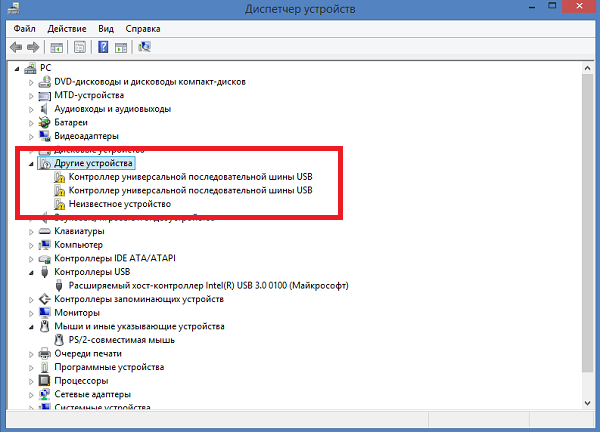
Nefungují, porty USB na notebooku nedokázaly udělat, co dělat, jak zkontrolovat porty USB na notebooku pro výkon
- Funkce USB byla v BIOS odpojena
- Přetížené porty USB
- Porty USB jsou poškozeny

Nefungují, porty USB na notebooku nedokázaly udělat, co dělat, jak zkontrolovat porty USB na notebooku pro výkon
- Jižní most nefunguje na základní desce zodpovědné za práci USB

Nefungují, porty USB na notebooku nedokázaly udělat, co dělat, jak zkontrolovat porty USB na notebooku pro výkon
- Externí zařízení připojená k portům USB mají určité problémy
Co dělat, když nejsou porty USB opraveny?
Nahoře jsme popsali důvody, proč mohou USB porty selhat. Nyní uvádíme seznam opatření, která v těchto případech lze přijmout:
- Znovu načtěte svůj notebook. Obecně je nejlepší vypnout notebook a vyjmout z něj baterii na pár minut, poté ji nainstalovat zpět a začít “ Okna».
- Pokud je na nich prach, opatrně zkontrolujte konektory USB. V takovém případě například vyčistěte porty pomocí párátka.
- Pokud jeden port USB nefunguje, zaškrtněte druhou připojením externího zařízení k němu. Možná jste selhali pouze jeden port.
- Zařízení, která jsou připojena k notebooku prostřednictvím kabelu USB, nemusí fungovat kvůli jeho poruše. Pokud je to možné, změňte kabel na funkční a zkontrolujte, zda to problém vyřeší.
- Zkontrolujte výkon externího zařízení. Připojte jej k jinému notebooku nebo počítači, požádejte o pomoc od přátel.
- V BIOS zkontrolujte, zda je použit port USB
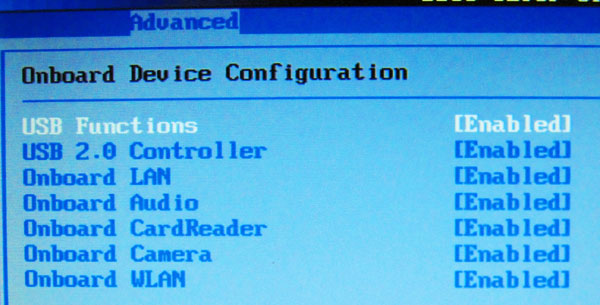
Nefungují, porty USB na notebooku nedokázaly udělat, co dělat, jak zkontrolovat porty USB na notebooku pro výkon
- Zkontrolujte, zda vaše externí zařízení na notebooku mohou rozpoznat operační systém. Jít do " Dispečer Bonds» (« Start» — « Panel desky» — « správce zařízení“). Aktualizujte konfiguraci vašeho zařízení, jak je znázorněno na snímku obrazovky. Operační systém bude hledat všechna vaše zařízení na notebooku, je možné, že mezi nimi budou porty USB.
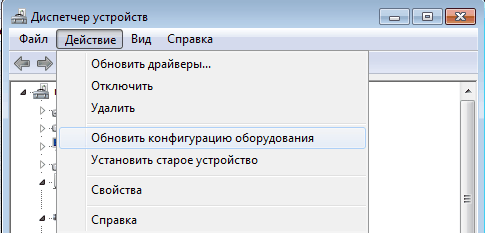
Nefungují, porty USB na notebooku nedokázaly udělat, co dělat, jak zkontrolovat porty USB na notebooku pro výkon
- Přeinstalovat software pro porty USB. Přejděte na „Správce zařízení“, jak je uvedeno výše, přejděte na bod “ Řadiče USB", Pak, pravě -klikněte na první řadič v seznamu a v okně, které se otevírá, klikněte na" Vymazat„Jak je znázorněno na snímku obrazovky. Poté odstraňte všechny ostatní řadiče stejným způsobem a poté restartujte notebook (jakmile se notebook znovu zapne, ovladače jsou nainstalovány automaticky bez pomoci).
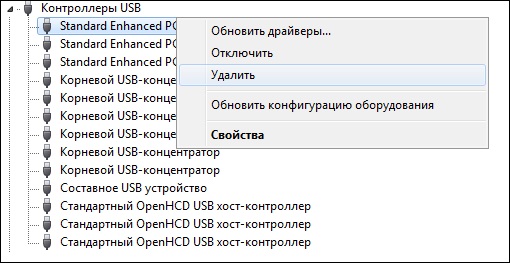
Nefungují, porty USB na notebooku nedokázaly udělat, co dělat, jak zkontrolovat porty USB na notebooku pro výkon
- Přeinstalujte také ovladače na USB. Zpravidla byste měli spolu s notebookem v obchodě dát disk s ovladači. Na tomto disku jsou také ovladače USB. Nainstalujte je na notebook a restartujte jej. Možná to problém vyřeší.
- Pokud má váš notebook několik USB konektorů, vypněte ty z nich, které zřídka používáte.
- Operační systém “ Okna»V posledním bodě obnovy, když notebook fungoval správně. Jít do " Start» — « Provést", Zadejte do vyhledávacího panelu" rstui"A stiskněte" OK". V okně otevíracího systému vyberte bod obnovy, jak je uvedeno na obrazovce.
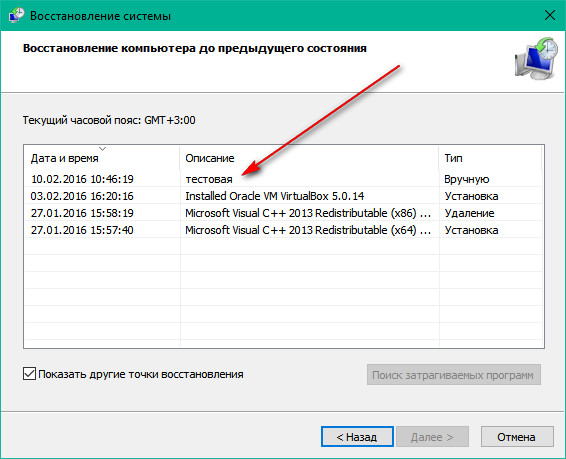
Nefungují, porty USB na notebooku nedokázaly udělat, co dělat, jak zkontrolovat porty USB na notebooku pro výkon
- Pokud všechny výše uvedené metody nepomohly, znamená to, že je možné, že jižní most selhal na základní desce vašeho notebooku. V tomto případě budete muset přenést notebook do počítačové služby.
Video: Co dělat, pokud USB nefunguje na PC, notebook #2?
Video: Výměna USB na notebooku Acer E1-531
